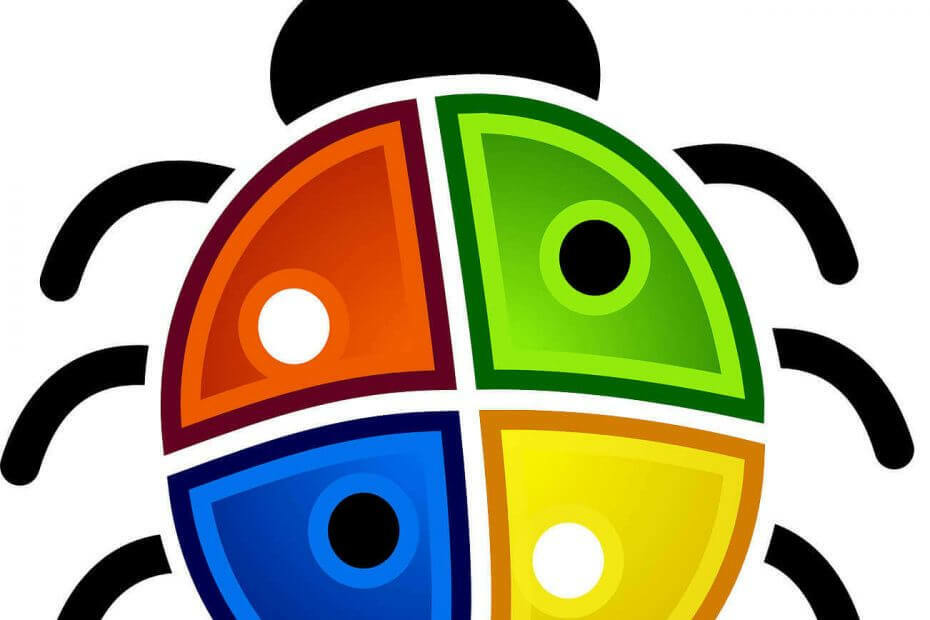
Ez a szoftver kijavítja a gyakori számítógépes hibákat, megvédi Önt a fájlvesztésektől, a rosszindulatú programoktól, a hardverhibáktól és optimalizálja a számítógépet a maximális teljesítmény érdekében. Javítsa ki a PC-problémákat és távolítsa el a vírusokat most 3 egyszerű lépésben:
- Töltse le a Restoro PC-javító eszközt amely a szabadalmaztatott technológiákkal érkezik (szabadalom elérhető itt).
- Kattintson a gombra Indítsa el a szkennelést hogy megtalálja azokat a Windows problémákat, amelyek PC problémákat okozhatnak.
- Kattintson a gombra Mindet megjavít a számítógép biztonságát és teljesítményét érintő problémák kijavításához
- A Restorót letöltötte 0 olvasók ebben a hónapban.
Sok Reddit felhasználó találkozott 0x80070002 hiba a Windows Sandboxon a Windows 10 v1903 frissítés nyomán.
Egy felhasználó a következő helyzetet jelentette:
0x80070002 hibát okozó Windows Sandbox: s. Van ötlet, hogyan lehet ezt megoldani?
Egy másik néhány további részletet kínál a kérdéssel kapcsolatban:
Végül megtaláltam a Windows Sandboxot, amelyet lefordítottam az alapértelmezett nyelvemre PT-BR “Área Restrita do Windows”De amikor megpróbálom elindítani, a 0x80070002 hibát kapom
A probléma csak nem angol nyelvű Windows operációs rendszereken fordulhat elő.
Érdemes ezt megemlíteni Windows Sandbox csak a Windows 10 Professional, Enterprise és Education rendszereken érhető el, és nem Windows 10 Home.
A Windows Sandbox 0x80070002 hiba elhárítása
Egy másik felhasználó néhány gyors megoldást kínált a problémára.
1. Használja a Windows Event Viewer alkalmazást
Először is, ha ugyanazzal a problémával találkozik, ellenőrizze a Windows Eseménynaplót. Ez az eszköz megmutatja a a rendszerüzenetek naplója, például hibák. Ez segít a probléma elhárításában.
2. Frissítse az illesztőprogramokat
Ezután feltétlenül telepítenie kell az összes frissítést, újra kell indítania és telepítse a legújabb Intel illesztőprogramokat.
Ha nem akarja manuálisan telepíteni a legújabb illesztőprogramokat, akkor ezek segítségével automatikusan frissítheti számítógépe illesztőprogramjait illesztőprogram-frissítő megoldások.
3. Módosítsa az időzóna beállításait
Lehet egyszerűbb megoldás a hibára is 0x80070002 a Windows Sandboxon, és ez magában foglalja az időzóna beállításainak módosítását.
Ehhez nyissa meg a „Dátum és idő a Vezérlőpultról” lehetőséget, kattintson a „Dátum és idő módosítása” elemre, és szükség esetén konfigurálja az időzónát.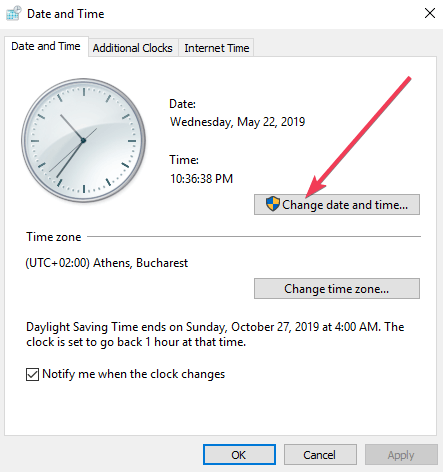
Ezenkívül lépjen az Internet idő fülre, keresse meg a Beállítások módosítása elemet, és ellenőrizze „Szinkronizálás egy internetes időszerverrel”, és válassza ki a listából az Időkiszolgálót. Ezután indítsa újra a számítógépet.
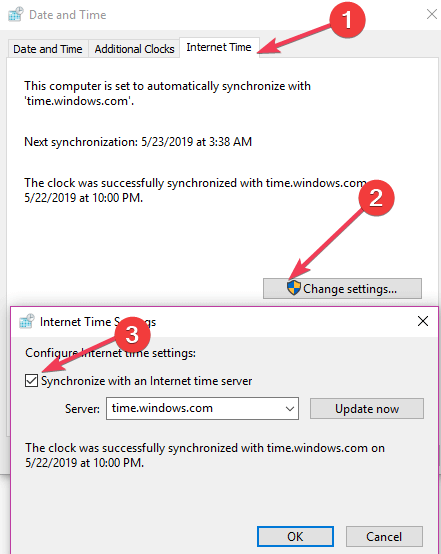
Találkozott-e más problémákkal a Windows Sandbox? Tudassa velünk az alábbi megjegyzés részben.
KAPCSOLÓDÓ HOZZÁSZÓLÁSOK:
- Hogyan lehet kijavítani a Windows 10 órát, ha hibás
- Miért esik le a számítógép órája, és hogyan lehet megjavítani
 Még mindig vannak problémái?Javítsa ki őket ezzel az eszközzel:
Még mindig vannak problémái?Javítsa ki őket ezzel az eszközzel:
- Töltse le ezt a PC-javító eszközt Nagyszerűnek értékelte a TrustPilot.com oldalon (a letöltés ezen az oldalon kezdődik).
- Kattintson a gombra Indítsa el a szkennelést hogy megtalálja azokat a Windows problémákat, amelyek PC problémákat okozhatnak.
- Kattintson a gombra Mindet megjavít hogy megoldja a szabadalmaztatott technológiákkal kapcsolatos problémákat (Exkluzív kedvezmény olvasóinknak).
A Restorót letöltötte 0 olvasók ebben a hónapban.


![Miért alszik a számítógépem a Netflix nézése közben [EZ JAVÍTJA]](/f/20babbcd40b4831a0d1fe81c3c168af4.jpg?width=300&height=460)